WordPress에 웹 사이트 언어 선택기를 추가하는 방법
게시 됨: 2023-01-24웹사이트 언어 선택기 는 웹사이트에 추가할 수 있는 가장 중요한 도구 중 하나일 수 있습니다. 귀하의 콘텐츠로 전 세계 청중에게 도달하고 가능한 최상의 사용자 경험을 제공하려면 먼저 그들이 올바른 언어로 귀하의 사이트를 볼 수 있는지 확인해야 합니다.
언어 선택기 도구는 다양한 형식으로 제공됩니다. 기본 설정에 따라 사이트, 버튼 또는 드롭다운 메뉴에 텍스트 링크를 추가할 수 있습니다. 일반적으로 사이트의 머리글이나 바닥글에 WordPress 언어 선택기 도구가 있습니다.
기본적으로 이러한 도구의 기능은 사용자가 원하는 언어로 콘텐츠를 즉시 번역할 수 있도록 하는 것입니다. 전자 상거래 상점을 운영하든 블로그를 운영하든 관계없이 언어 선택기 도구는 고객의 사용자 경험을 향상시킵니다.
오늘 튜토리얼에서는 WordPress에 웹사이트 언어 선택기를 추가하는 방법과 이 도구를 효과적으로 사용하는 방법을 살펴보겠습니다.
웹사이트 언어 선택기 사용의 이점
웹사이트 언어 선택기의 가장 확실한 이점은 사용자가 필요에 따라 사이트 경험을 조정할 수 있다는 것입니다. 모든 웹 디자인 또는 개발 프로젝트에서 비즈니스 소유자로서의 핵심 초점은 놀라운 사용자 경험을 제공하는 것입니다. 웹사이트의 "UX"가 좋을수록 고객이 페이지를 다시 방문하고 브랜드와 상호 작용할 가능성이 높아집니다.
WordPress 언어 선택기를 사용하면 고객에게 현지 경험을 제공하는 글로벌 사이트를 만들 수 있습니다. 버튼 클릭 한 번으로 귀하의 페이지를 보고 싶은 언어를 선택할 수 있습니다. 경우에 따라 페이지에서 자동 언어 선택 기능을 사용할 수도 있습니다. 이렇게 하면 사이트에서 사용자의 위치를 감지하고 언어를 자동으로 변환할 수 있습니다.
예를 들어 Google 계정이 있는 Google 사용자는 설정에 따라 관련된 언어로 표시되는 모든 콘텐츠를 자동으로 보게 됩니다.
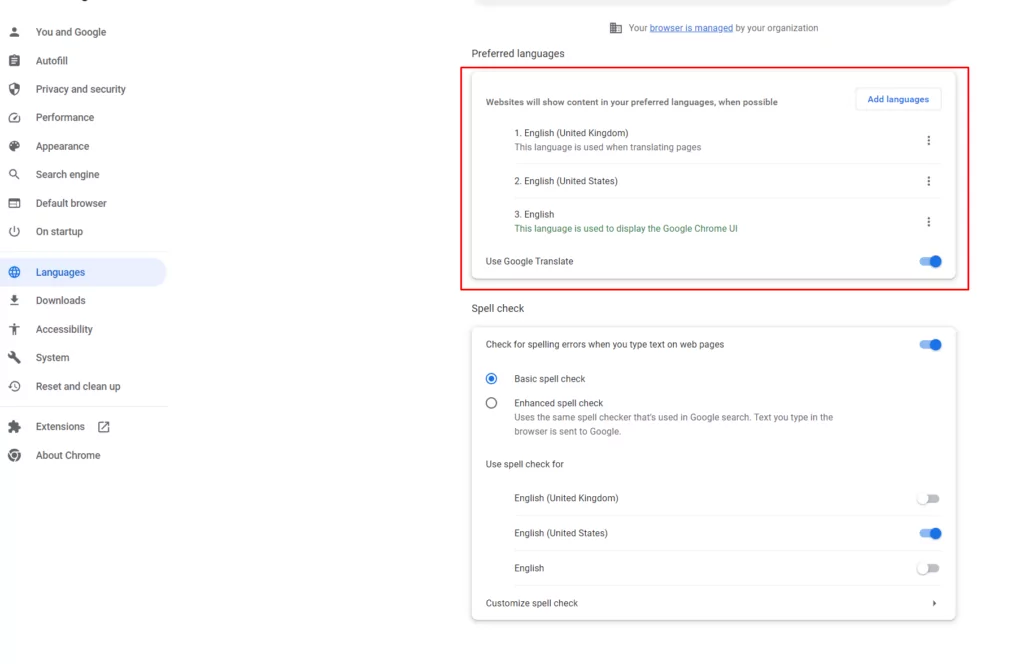
사이트에 WordPress 언어 선택기를 추가하는 방법: 3가지 방법
자체 WordPress 사이트가 있는 경우 언어 선택기를 추가하는 가장 쉬운 방법은 플러그인을 사용하는 것입니다. 지금까지 최고의 플러그인은 TranslatePress입니다. 아래에서 다룰 페이지에 언어 선택기 도구를 추가하는 다양한 방법을 제공합니다.
1단계: TranslatePress 설치
물론 사이트를 변경하기 전에 플러그인을 추가해야 합니다. WordPress 계정으로 이동하여 플러그인 을 클릭합니다. 검색 창을 사용하여 "TranslatePress"를 입력합니다. 그런 다음 설치 와 활성화 를 차례로 클릭합니다 .
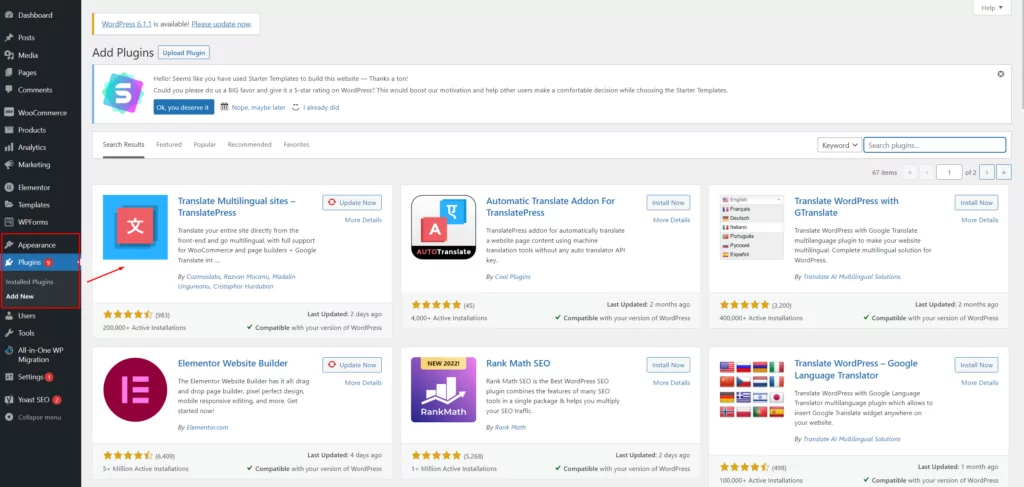
새 플러그인을 활성화하면 직관적인 시각적 인터페이스를 사용하여 전체 WordPress 사이트를 쉽게 번역할 수 있습니다. TranslatePress 플러그인은 사용자 지정 게시물 유형에서 연락처 양식 및 텍스트가 포함된 이미지에 이르기까지 모든 번역을 지원합니다.
이 사용자 친화적인 도구는 Elementor 또는 WooCommerce와 같은 다른 인기 있는 플러그인과도 원활하게 작동합니다. 이 솔루션은 DeepL 또는 Google 번역을 사용하여 자동으로 콘텐츠를 번역합니다. 번역이 생성되면 편집할 수도 있습니다.
2단계: 언어 선택
먼저 웹사이트에 추가할 언어를 결정해야 합니다. WordPress 설정 페이지로 이동한 다음 TranslatePress를 클릭합니다. 일반 설정 페이지에서 기본 언어를 선택한 다음 WordPress 페이지에 추가하려는 다른 언어를 선택할 수 있습니다.
이 예에서는 스페인어를 사용하고 있지만 TranslatePress 프리미엄을 사용하면 원하는 만큼 많은 언어를 추가할 수 있습니다.
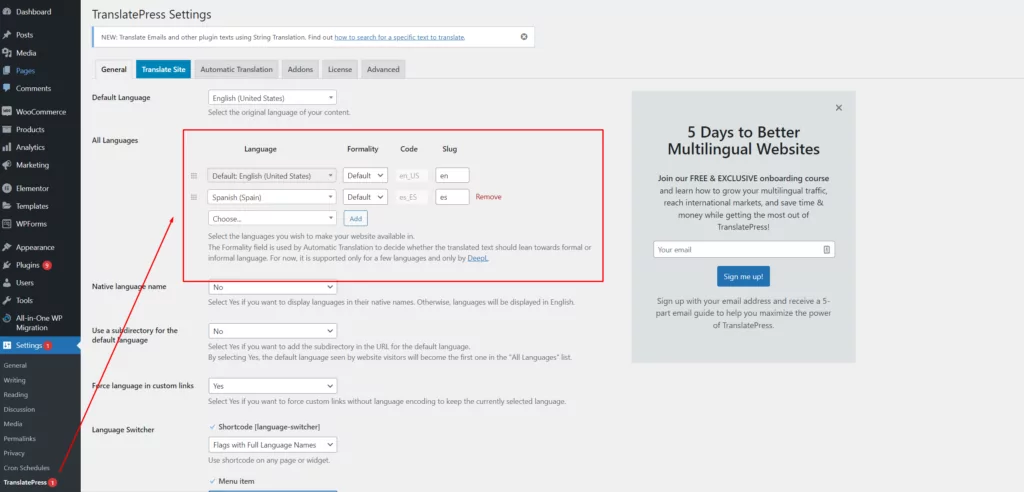
다음은 TranslatePress에서 제공하는 세 가지 웹사이트 언어 선택기 옵션 중 하나를 설정하는 옵션입니다.
3단계: 언어 선택기 선택
언어를 설정했으면 언어 전환기 섹션이 보일 때까지 일반 페이지를 아래로 스크롤합니다. 여기에서 사이트에 언어 선택기를 추가하는 방법을 선택할 수 있습니다. 세 가지 옵션이 있습니다.
- Shortcode : 모든 페이지 또는 위젯에 언어 선택기를 표시합니다.
- 메뉴 항목: 여러 언어 중에서 선택할 수 있는 메뉴 항목을 사이트에 추가할 수 있습니다.
- 플로팅 언어 선택: 웹사이트 전체의 모든 페이지에 나타나는 플로팅 드롭다운을 추가합니다.
각 옵션을 자세히 살펴보겠습니다.
1. 쇼트코드 언어 선택기
단축 코드 언어 선택기를 사용하면 단축 코드를 허용하는 사이트의 모든 부분에 WordPress 언어 선택기를 추가할 수 있습니다. 이 기능에 액세스하려면 TranslatePress 에 대한 일반 페이지의 언어 전환기 섹션으로 스크롤하고 Shortcode 옆의 확인란을 선택하십시오.
아래 드롭다운 메뉴에서 언어 선택기를 표시할 방법을 결정할 수 있습니다. 예를 들어 짧거나 긴 언어 이름 또는 이름만 있는 플래그를 사용할 수 있습니다.
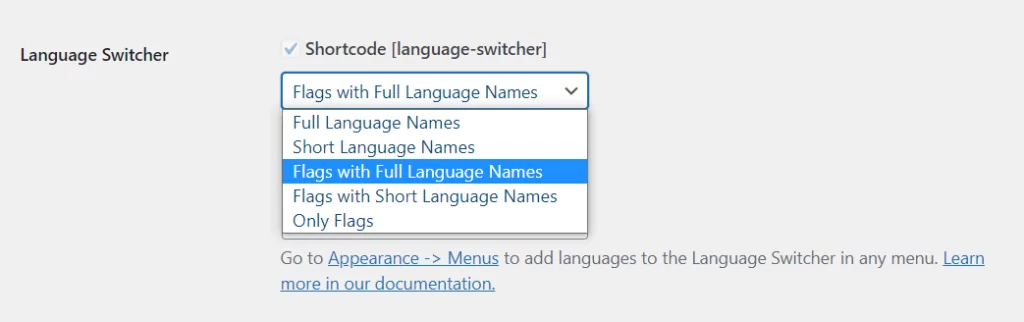
옵션을 선택하고 변경 사항 저장 을 클릭 합니다. 그런 다음 도구를 표시하려는 페이지에서 [language-switcher] 단축 코드를 사용하십시오. 이 예에서는 웹 사이트 바닥글에 언어 선택기를 추가합니다. 이렇게 하려면 사이트의 모양 → 위젯 섹션으로 이동합니다. 텍스트 위젯을 바닥글로 드래그하고 단축 코드를 입력합니다.
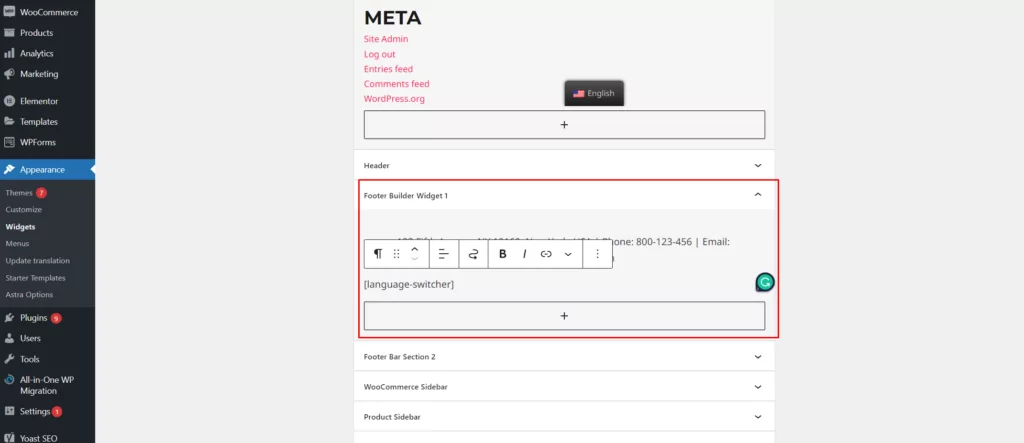
프런트 엔드에서 사이트는 호버에서 드롭다운 목록을 여는 새 언어 버튼을 표시해야 합니다.
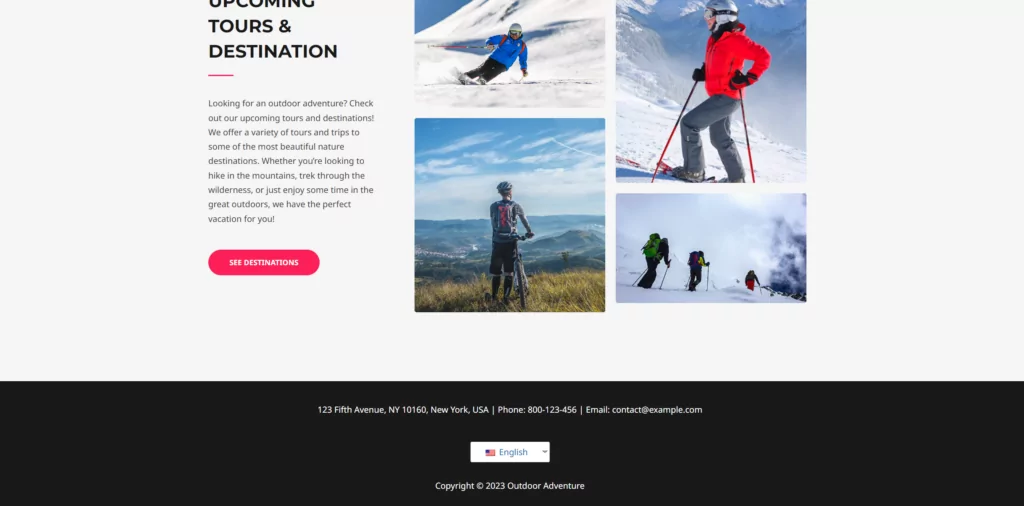
2. 메뉴 항목 언어 선택기
메뉴 항목 옵션을 사용하면 사이트의 탐색 메뉴에 언어 옵션을 추가할 수 있습니다. WordPress 언어 선택기가 표시할 항목에 대한 몇 가지 다른 옵션이 다시 있습니다. 플래그만 표시하거나 길거나 짧은 이름이 있는 플래그를 표시하거나 길거나 짧은 이름만 표시하도록 선택할 수 있습니다.
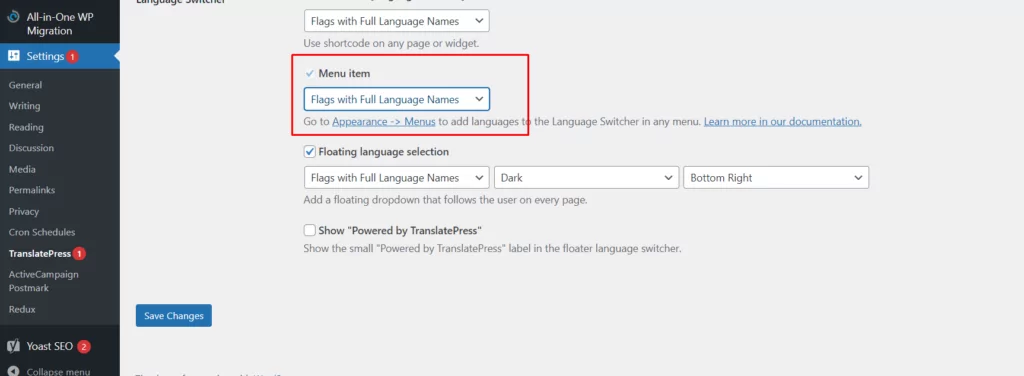
이 옵션 중 하나를 선택한 다음 모양 → 메뉴 로 이동하여 사이트에 탐색 옵션을 추가합니다. 메뉴 편집 탭에서 언어 전환기 를 클릭하여 원하는 언어의 모든 상자를 선택하십시오. 다음 으로 메뉴에 추가를 클릭합니다.
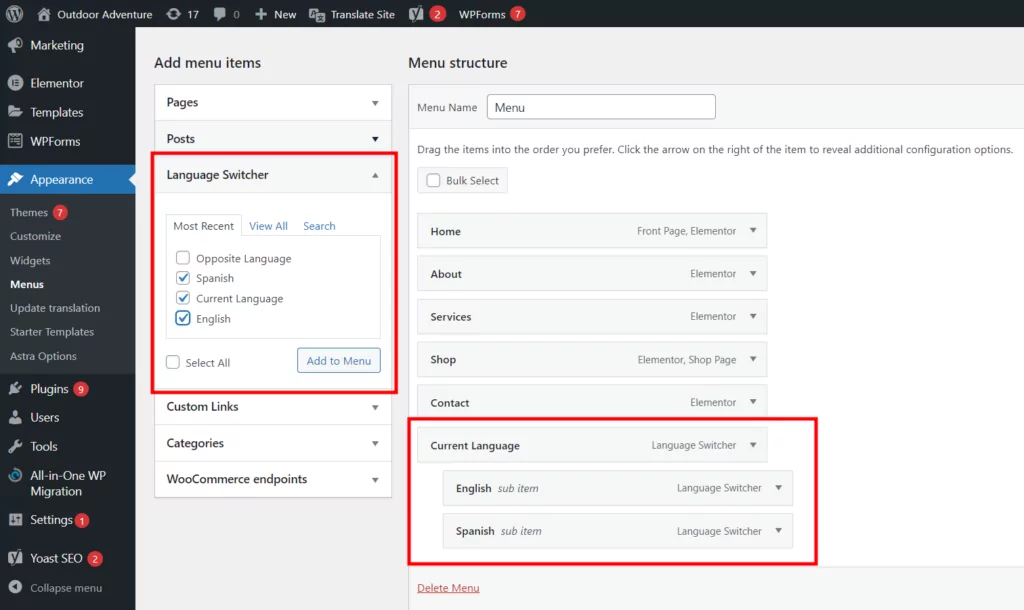
현재 언어 항목과 메뉴에 대해 선택한 언어 항목을 추가하면 호버에서 열리는 클래식 언어 전환기가 표시됩니다.
보조 언어에 대한 버튼만 표시하는 반대 언어 옵션을 추가할 수도 있습니다. 예를 들어, 기본 웹사이트가 영어인 경우 버튼에 "스페인어"만 표시되고 드롭다운이 없습니다. 웹 사이트가 이중 언어인 경우에만 작동합니다.

웹사이트의 프런트 엔드에서 기존 메뉴 항목 옆에 배치된 새 언어 전환기 메뉴 항목을 볼 수 있습니다.
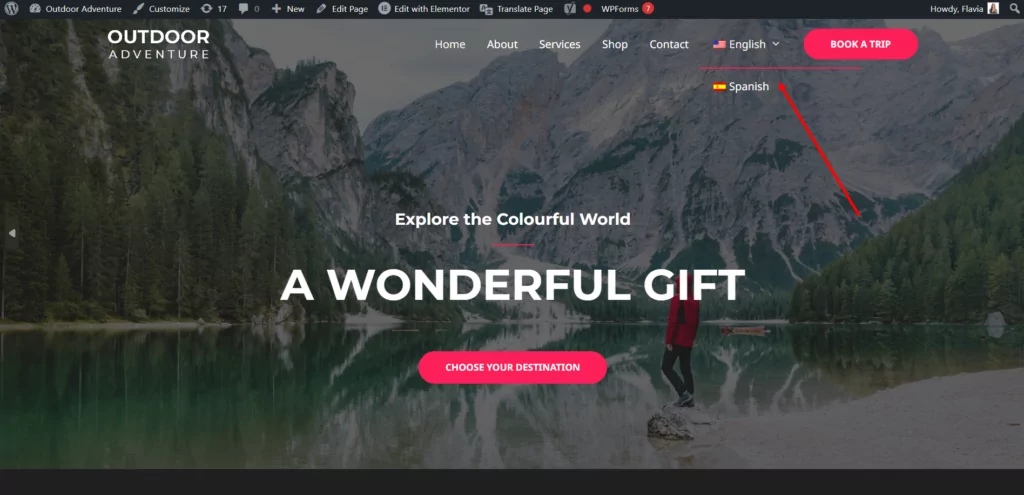
3. 플로팅 언어 선택기
스토어의 플로팅 드롭다운은 사용자가 선호하는 언어에 액세스할 수 있는 편리한 방법을 제공합니다. 웹사이트의 모든 페이지에 나타납니다. TranslatePress를 사용하면 부동 선택기가 작동하고 표시되는 방식을 선택할 수 있습니다.
전체 언어 이름, 짧은 이름 및 플래그를 표시할지 여부를 선택할 수 있습니다. 또한 웹 사이트 디자인에 따라 어둡거나 밝은 테마를 선택할 수 있습니다. 입력 도구 모음이 정확히 어디에 표시될지 결정하는 옵션도 있습니다.
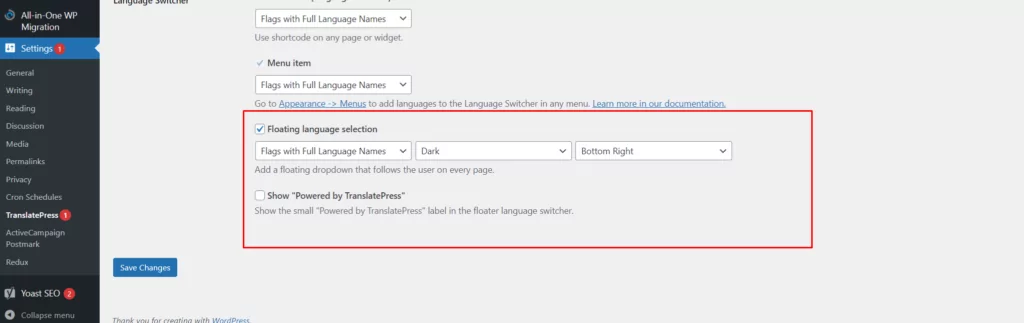
선택하고 변경 사항 저장을 클릭합니다.
작업을 마친 후 사이트의 프런트 엔드를 새로고침하면 방문자에게 플로팅 바가 어떻게 보이는지 확인할 수 있습니다.
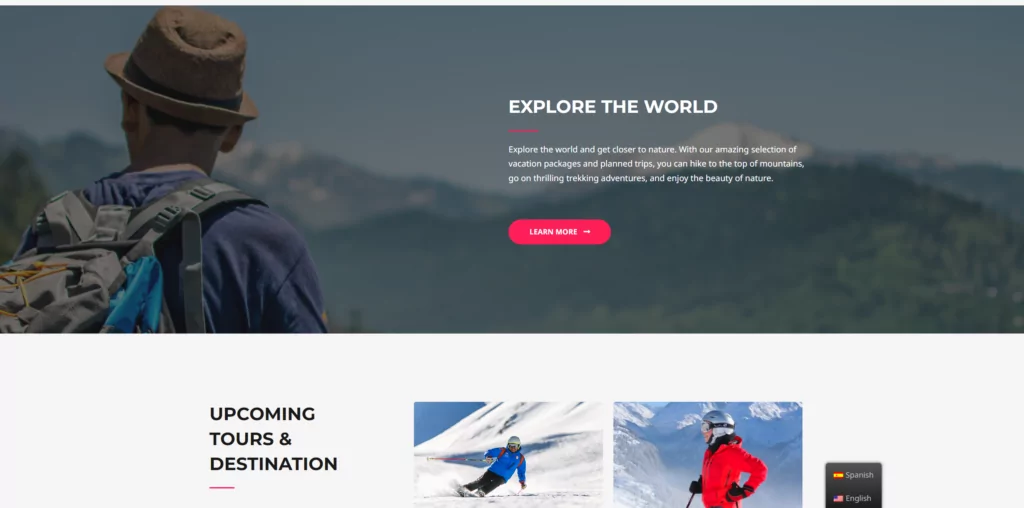
아주 간단하죠?
세 가지 옵션 중 어떤 옵션을 선택하든 웹사이트 방문자에게 더 나은 경험을 제공할 수 있습니다. Translate Press 플러그인에서 나머지 설정도 구성할 수 있습니다. 이렇게 하면 자동 기계 번역을 사용할지 여부를 결정할 수 있습니다. 이렇게 하려면 설정 → 자동 번역으로 이동합니다.
설정이 완료되면 한 번에 한 페이지씩 사이트를 탐색하기만 하면 자동으로 번역됩니다. 자동 번역이 마음에 들지 않으면 시각적 번역 편집기를 사용하여 특정 텍스트를 선택하고 편집할 수도 있습니다. 이 가이드에서 다국어 WordPress 사이트를 만드는 방법에 대한 추가 정보를 찾을 수 있습니다.
WordPress 언어 선택기 사용에 대한 주요 팁
TranslatePress를 사용하면 순식간에 최고의 다국어 웹사이트를 쉽게 만들 수 있습니다. 그러나 웹 사이트 언어 선택기가 최대한 효과적이 되도록 하기 위해 수행해야 할 몇 가지 추가 단계가 여전히 있습니다. 다음은 올바른 방향으로 나아가기 위한 몇 가지 빠른 팁입니다.
1. 올바른 배치 선택
TranslatePress는 웹사이트 언어 선택기를 배치할 위치에 대해 완전한 자유를 제공합니다. 가장 좋은 방법은 고객이 도구를 쉽게 찾을 수 있도록 하는 것입니다. 고객이 언어 선택기를 찾을 수 없는 경우 뒤로 버튼을 누르기만 하면 됩니다.
대부분의 경우 웹사이트 사용자는 페이지 상단이나 하단에 언어 옵션이 표시되기를 기대합니다. 일반적으로 바닥글이나 머리글에 언어 선택기를 추가하는 것이 좋습니다. 검색 가능성의 관점에서 볼 때 일반적으로 페이지의 오른쪽 하단이 가장 좋은 옵션입니다. 그러나 여기에는 엄격하고 빠른 규칙이 없습니다. 그것은 모두 고객에게 무엇이 효과가 있는지에 달려 있습니다.
HubSpot은 언어 선택기를 상단 내비게이션 바에 배치했습니다.
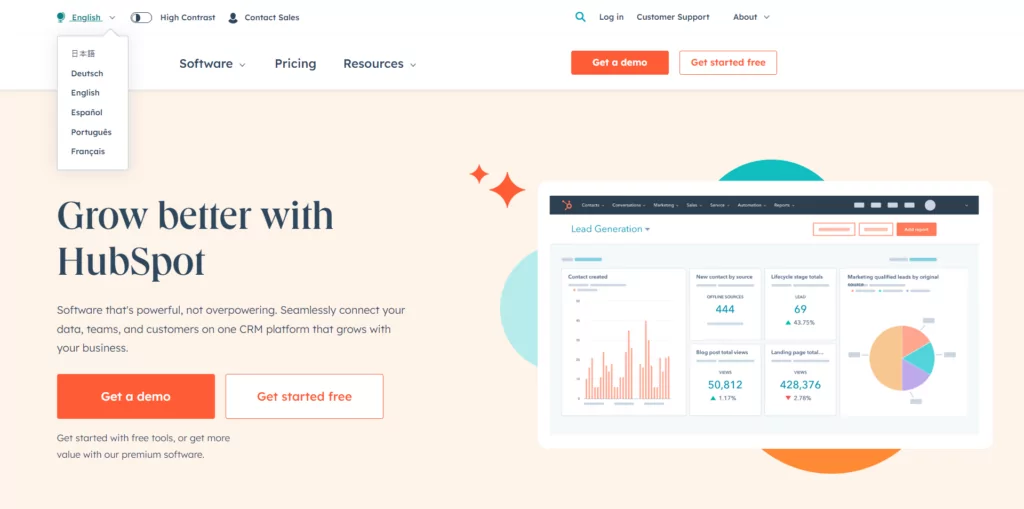
2. 스타일이 사이트와 일치하는지 확인
웹사이트에 추가하는 모든 새 위젯이나 도구는 사이트 디자인과 일치해야 합니다. UI 관점에서 모든 것이 일관성이 있는지 확인하는 것이 중요합니다. 버튼과 메뉴의 색상, 글꼴 및 전체적인 모양에 주의를 기울이십시오.
일부 WordPress 언어 선택기 도구를 사용하려면 웹 사이트의 CSS 파일 또는 테마를 편집하여 버튼 모양을 구성해야 합니다. 반면에 TranslatePress는 사이트의 기존 디자인을 사용하여 보완 언어 버튼을 생성합니다. 즉, 코드를 직접 수정할 필요가 없습니다.
지구본이나 말풍선과 같은 언어 버튼 아이콘을 사이트에 추가하는 것도 고려할 수 있습니다. 그러나 TranslatePress 플러그인으로 플래그를 표시하는 경우 검색 가능성을 향상시키기 위해 추가 아이콘이 필요하지 않습니다.
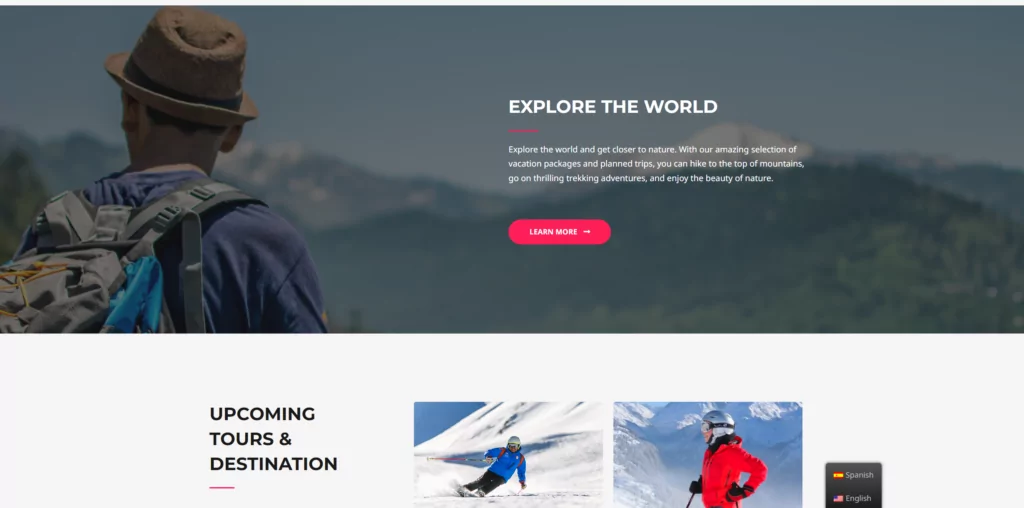
3. 언어 이름과 이니셜을 올바르게 표시
사이트에 언어 선택기를 추가하면 전체 이름 또는 언어 약어를 표시할 수 있는 옵션이 제공됩니다. 두 옵션 모두 방문자가 탐색하기 비교적 간단해야 합니다. 그러나 더 중요한 것은 각 언어를 기본 형식으로 나열하는 옵션입니다. 예를 들어 스페인어 대신 Espanol을 사용합니다.
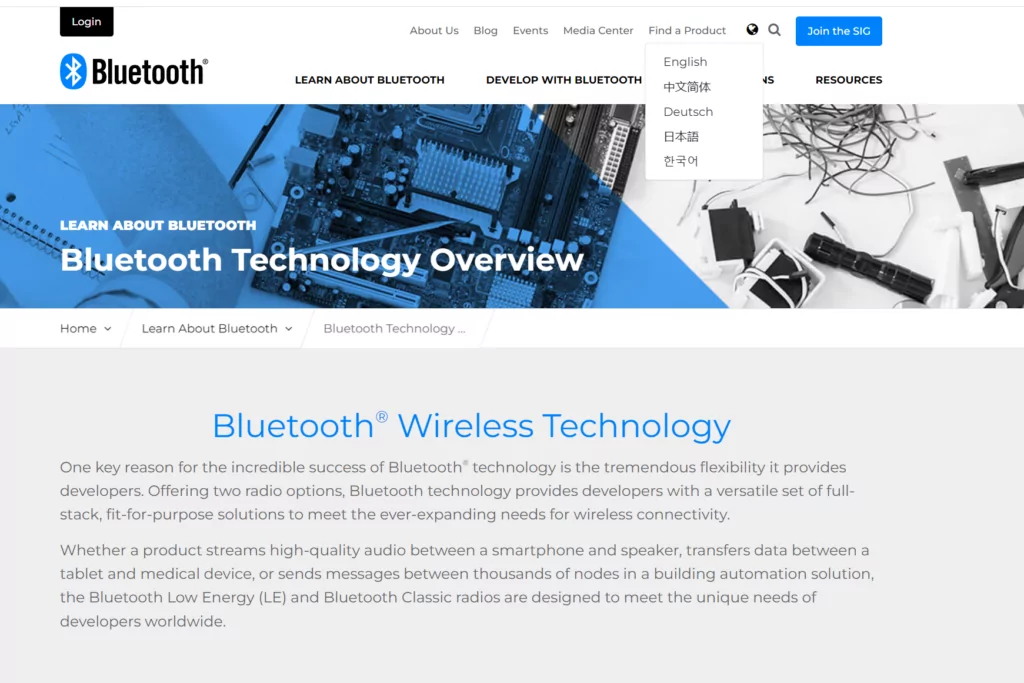
예를 들어 러시아어 사용자와 같이 다른 알파벳을 사용하는 독자는 해당 언어의 영어 버전을 즉시 인식하지 못할 수도 있습니다. 사용자 경험을 개선하려면 올바른 형식을 사용하는 것이 중요합니다.
4. 간단하게 유지
글로벌 웹 사이트를 개발하려는 경우 페이지에 가능한 한 많은 언어를 추가하고 싶을 수 있습니다. TranslatePress는 프로 요금제로 무제한 언어를 추가할 수 있는 옵션을 제공합니다. 그러나 복잡한 메뉴나 버튼은 사용성에 부정적인 영향을 미칠 수 있음을 기억해야 합니다.
언어 선택기에 더 많은 언어를 포함할수록 메뉴 또는 버튼 드롭다운이 길어집니다. 고객이 처음에 사용하는 언어만 고수하십시오. 나중에 사용자 피드백에 따라 언제든지 더 많은 언어를 믹스에 추가할 수 있습니다.
5. 자동 언어 감지 시도
방문자를 위해 사이트에서 사용자 경험을 개선하는 가장 좋은 방법 중 하나는 방문자가 해야 할 작업량을 줄이는 것입니다. 자동 언어 감지를 구현하면 버튼을 클릭하거나 선택기를 찾는 것에 대해 걱정할 필요가 없습니다.
자동 언어 리디렉션을 통해 사이트는 사용자가 IP 또는 브라우저 설정을 기반으로 하는 위치를 자동으로 인식할 수 있습니다. 이러한 방식으로 솔루션은 사용자의 추가 작업 없이 언어를 번역할 수 있습니다.
ASOS는 이러한 자동 접근 방식을 활용한 브랜드의 좋은 예입니다. 상점은 자동으로 귀하의 위치를 감지하고 귀하의 위치에 따라 콘텐츠를 제공합니다.
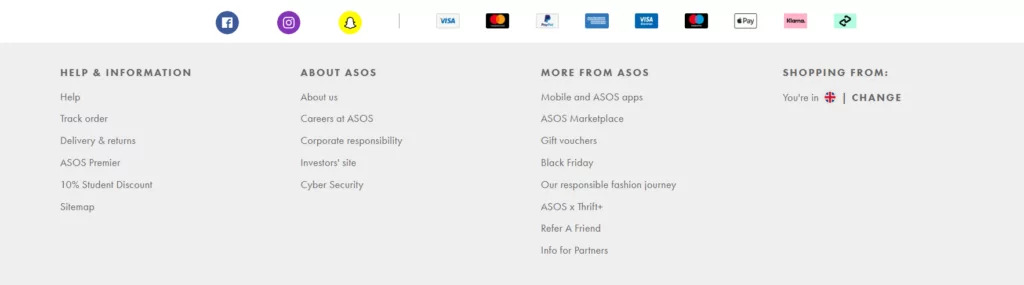
사이트에서 동일한 작업을 수행하려는 경우 TranslatePress 자동 언어 감지 기능으로 구현할 수 있습니다.
오늘 귀하의 사이트에 WordPress 언어 선택기를 쉽게 추가하십시오.
웹사이트에 웹사이트 언어 선택기를 추가하는 것은 사용자 경험을 향상시키는 훌륭한 방법입니다. 귀하의 사이트를 방문하는 모든 방문자가 어디에서 왔는지에 관계없이 자신의 경험을 자신에게 맞게 사용자 정의할 수 있습니다. 그 결과 더 많은 매출과 더 나은 브랜드 평판을 얻을 수 있습니다.
다행스럽게도 TranslatePress를 사용하면 신속하고 간단하게 사이트에 언어 선택기를 추가할 수 있습니다. 다양한 옵션 중에서 선택할 수 있습니다. 또한 원하는 대로 언어 선택기를 사용자 지정할 수 있습니다.

TranslatePress 다국어
TranslatePress는 WordPress 사이트를 번역하는 가장 쉬운 방법입니다. 빠르고 웹사이트 속도를 저하시키지 않으며 모든 테마 또는 플러그인과 함께 작동하며 SEO 친화적입니다.
플러그인 받기또는 무료 버전 다운로드
웹사이트 언어 선택기에 대해 더 궁금한 점이 있으신가요? 아래 댓글 섹션에서 알려주세요!
